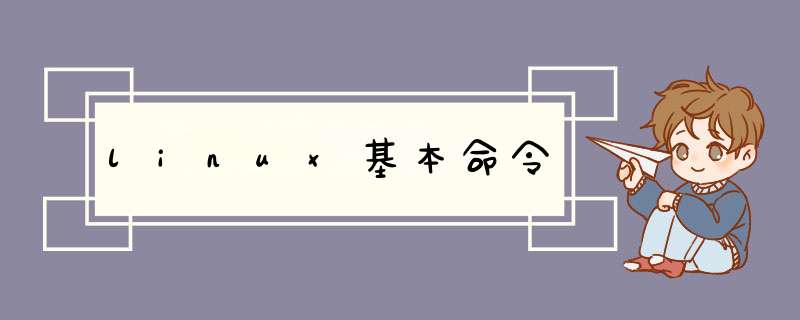
帮助新手走出第一步的 10 个 Linux 基本命令
当我们谈论 Linux 命令时,实质上是在谈论 Linux 系统本身。这短短的 10 个 Linux 基本命令不会让你变成天才或者 Linux 专家,但是能帮助你轻松开始 Linux 之旅。使用这些基本命令会帮助新手们完成 Linux 的日常任务,由于它们的使用频率如此至高,所以我更乐意称他们为 Linux 命令之王!
让我们开始学习这 10 条 Linux 基本命令吧。
1. sudo
这条命令的意思是“以超级用户的身份执行”,是 SuperUserDo 的简写,它是新手将要用到的最重要的一条 Linux 命令。当一条单行命令需要 root 权限的时候,sudo命令就派上用场了。你可以在每一条需要 root 权限的命令前都加上sudo。
$ sudo su
2. ls
跟其他人一样,你肯定也经常想看看目录下都有些什么东西。使用列表命令,终端会把当前工作目录下所有的文件以及文件夹展示给你。比如说,我当前处在 /home 文件夹中,我想看看 /home 文件夹中都有哪些文件和目录。
/home$ ls
在 /home 中执行ls命令将会返回类似下面的内容:
imad lost+found
3. cd
变更目录命令(cd)是终端中总会被用到的主要命令。它是最常用到的 Linux 基本命令之一。此命令使用非常简单,当你打算从当前目录跳转至某个文件夹时,只需要将文件夹键入此命令之后即可。如果你想跳转至上层目录,只需要在此命令之后键入两个点 (..) 就可以了。 举个例子,我现在处在 /home 目录中,我想移动到 /home 目录中的 usr 文件夹下,可以通过以下命令来完成 *** 作。
/home $ cd usr
/home/usr $
4. mkdir
只是可以切换目录还是不够完美。有时候你会想要新建一个文件夹或子文件夹。此时可以使用 mkdir 命令来完成 *** 作。使用方法很简单,只需要把新的文件夹名跟在 mkdir 命令之后就好了。
~$ mkdir folderName
5. cp
拷贝-粘贴copy-and-paste是我们组织文件需要用到的重要命令。使用 cp命令可以帮助你在终端当中完成拷贝-粘贴 *** 作。首先确定你想要拷贝的文件,然后键入打算粘贴此文件的目标位置。
$ cp src des
注意:如果目标目录对新建文件需要 root 权限时,你可以使用 sudo命令来完成文件拷贝 *** 作。
6. rm
rm 命令可以帮助你移除文件甚至目录。如果不希望每删除一个文件都提示确认一次,可以用-f参数来强制执行。也可以使用-r参数来递归的移除文件夹。
$ rm myfile.txt
7. apt-get
这个命令会依据发行版的不同而有所区别。在基于 Debian 的发行版中,我们拥有 Advanced Packaging Tool(APT)包管理工具来安装、移除和升级包。apt-get 命令会帮助你安装需要在 Linux 系统中运行的软件。它是一个功能强大的命令行,可以用来帮助你对软件执行安装、升级和移除 *** 作。
在其他发行版中,例如 Fedora、Centos,都各自不同的包管理工具。Fedora 之前使用的是 yum,不过现在 dnf 成了它默认的包管理工具。
$ sudo apt-get update
$ sudo dnf update
8. grep
当你需要查找一个文件,但是又忘记了它具体的位置和路径时,grep命令会帮助你解决这个难题。你可以提供文件的关键字,使用grep命令来查找到它。
$ grep user /etc/passwd
9. cat
作为一个用户,你应该会经常需要浏览脚本内的文本或者代码。cat命令是 Linux 系统的基本命令之一,它的用途就是将文件的内容展示给你。
$ cat CMakeLists.txt
10. poweroff
最后一个命令是 poweroff。有时你需要直接在终端中执行关机 *** 作。此命令可以完成这个任务。由于关机 *** 作需要 root 权限,所以别忘了在此命令之前添加sudo。
$ sudo poweroff
总结
如我在文章开始所言,这 10 条命令并不会让你立即成为一个 Linux 大拿,但它们会让你在初期快速上手 Linux。以这些命令为基础,给自己设置一个目标,每天学习一到三条命令,这就是此文的目的所在。
Linux中常见的磁盘管理工具有哪些在Linux系统安装时,其中有一个步骤是进行磁盘分区。在分区时可以采用DiskDruid、RAID和LVM等方式进行分区。除此之外,在Linux系统中还有fdisk、cfdisk、parted等分区工具。,将介绍几种常见的磁盘管理工具。1.fdiskfdisk磁盘分区工具在DOS、Windows和Linux中都有相应的应用程序。在Linux系统中,fdisk是基于菜单的命令。用fdisk对硬盘进行分区,可以在fdisk命令后面直接加上要分区的硬盘作为参数,例如,对第二块SCSI硬盘进行分区的 *** 作如下所示:[root@RHEL4~]#fdisk/dev/sdbCommand(mforhelp):2.mkfs硬盘分区后,下一步的工作是Linux文件系统的建立。类似于Windows下的格式化硬盘。在硬盘分区上建立文件系统会冲掉分区上的数据,而且不可恢复,因此在建立文件系统之前要确认分区上的数据不再使用。建立文件系统的命令是mkfs,格式如下:mkfs[参数]文件系统mkfs命令常用的参数选项:-t:指定要创建的文件系统类型。-c:建立文件系统前首先检查坏块。-lfile:从文件file中读磁盘坏块列表,file文件一般是由磁盘坏块检查程序产生的。-V:输出建立文件系统详细信息。例如,在/dev/sdb1上建立ext3类型的文件系统,建立时检查磁盘坏块并显示详细信息。如下所示:[root@RHEL4~]#mkfs-text3-V-c/dev/sdb13.fsckfsck命令主要用于检查文件系统的正确性。并对Linux磁盘进行修复。fsck命令的格式如下:fsck[参数选项]文件系统fsck命令常用的参数选项:-t:给定文件系统类型,若在/etc/fstab中已有定义或kernel本身已支持的不需添加此项。-s:一个一个地执行fsck命令进行检查。-A:对/etc/fstab中所有列出来的分区进行检查。-C:显示完整的检查进度。-d:列出fsck的debug结果。-P:在同时有-A选项时,多个fsck的检查一起执行。-a:如果检查中发现错误,则自动修复。-r:如果检查有错误,询问是否修复。例如,检查分区/dev/sdb1上是否有错误,如果有错误自动修复。[root@RHEL4~]#fsck-a/dev/sdb1fsck1.35(28-Feb-2004)/dev/sdb1:clean,11/26104files,8966/104388blocks4.dddd命令用于将指定的输入文件拷贝到指定的输出文件上。并且在复制过程中可以进行格式转换。dd命令与cp命令的区别在于:dd命令可以在没有创建文件系统的软盘上进行,拷贝到软盘的数据实际上是镜像文件。类似于DOS中的diskcopy命令的作用。dd命令的格式为:dd[][][bs=块字节大小][count=块数]6.dudu命令用于显示磁盘空间的使用情况。该命令逐级显示指定目录的每一级子目录占用文件系统数据块的情况。du命令语法如下:du[参数选项][name---]du命令的参数选项:-s:对每个name参数只给出占用的数据块总数。-a:递归显示指定目录中各文件及子目录中各文件占用的数据块数。-b:以字节为单位列出磁盘空间使用情况(AS4.0中默认以KB为单位)。-k:以1024字节为单位列出磁盘空间使用情况。-c:在统计后加上一个总计(系统默认设置)。-l:计算所有文件大小,对硬链接文件重复计算。-x:跳过在不同文件系统上的目录,不予统计。例如,以字节为单位列出所有文件和目录的磁盘空间占用情况。命令如下所示:[root@RHEL4~]#du-ab1.dfdf命令可以获取硬盘被占用了多少空间,目前还剩下多少空间等信息,它也可以显示所有文件系统对i节点和磁盘块的使用情况。
df命令各个选项的含义如下:
-a:显示所有文件系统的磁盘使用情况,包括0块(block)的文件系统,如/proc文件系统。
-k:以k字节为单位显示。
-i:显示i节点信息,而不是磁盘块。
-t:显示各指定类型的文件系统的磁盘空间使用情况。
-x:列出不是某一指定类型文件系统的磁盘空间使用情况(与t选项相反)。
-T:显示文件系统类型。
我们先看看使用df命令的例子:
//列出各文件系统的磁盘空间使用情况
#df
Filesystem 1k-blocks Used Available Use% Mounted on
/dev/hda5 381139 332921 28540 93% /
/dev/hda146636 6871 37357 16% /boot
/dev/hda3 10041144 6632528 2898556 70% /home
none127372 0127372 0% /dev/shm
/dev/hda2 27474876 24130460 1948772 93% /usr
/dev/hda6 256667232729 10686 96% /var
第1列是代表文件系统对应的设备文件的路径名(一般是硬盘上的分区);第2列给出分区包含的数据块(1024字节)的数目;第3,4列分别表示已用的和可用的数据块数目。
◆用户也许会感到奇怪,第3,4列块数之和不等于第2列中的块数。这是因为默认的每个分区都留了少量空间供系统管理员使用的缘故。即使遇到普通用户空间已满的情况,管理员仍能登录和留有解决问题所需的工作空间。清单中Use%列表示普通用户空间使用的百分比,若这一数字达到100%,分区仍然留有系统管理员使用的空间。
最后,Mounted on列表示文件系统的安装点。
//列出各文件系统的i节点使用情况。
#df -ia
FilesystemInodes IUsed IFree IUse% Mounted on
/dev/hda5 98392 23919 74473 25% /
none 0 0 0- /proc
/dev/hda1 12048 38 120101% /boot
none 0 0 0- /dev/pts
/dev/hda31275456 355008 920448 28% /home
none 31843 1 318421% /dev/shm
/dev/hda23489792 133637 33561554% /usr
/dev/hda6 662649876 56388 15% /var
//列出文件系统的类型。
#df -T
FilesystemType 1k-blocks Used Available Use% Mounted on
/dev/hda5 ext3 381139332921 28540 93% /
/dev/hda1 ext3 46636 6871 37357 16% /boot
/dev/hda3 ext310041144 6632528 2898556 70% /home
none tmpfs 127372 0127372 0% /dev/shm
/dev/hda2 ext327474876 24130460 1948772 93% /usr
/dev/hda6 ext3 256667232729 10686 96% /var2
2. du
du的英文原义为“disk usage”,含义为显示磁盘空间的使用情况,统计目录(或文件)所占磁盘空间的大小。该命令的功能是逐级进入指定目录的每一个子目录并显示该目录占用文件系统数据块(1024字节)的情况。若没有给出指定目录,则对当前目录进行统计。
df命令的各个选项含义如下:
-s:对每个Names参数只给出占用的数据块总数。
-a:递归地显示指定目录中各文件及子目录中各文件占用的数据块数。若既不指定-s,也不指定-a,则只显示Names中的每一个目录及其中的各子目录所占的磁盘块数。
-b:以字节为单位列出磁盘空间使用情况(系统默认以k字节为单位)。
-k:以1024字节为单位列出磁盘空间使用情况。
-c:最后再加上一个总计(系统默认设置)。
-l:计算所有的文件大小,对硬链接文件,则计算多次。
-x:跳过在不同文件系统上的目录不予统计。
下面举例说明du命令的使用:
//查看/mnt目录占用磁盘空间的情况
#du –abk /mnt
1 /mnt/cdrom
1 /mnt/floppy
3 /mnt
//列出各目录所占的磁盘空间,但不详细列出每个文件所占的空间
#du
3684./log
84 ./libnids-1.17/doc
720 ./libnids-1.17/src
32 ./libnids-1.17/samples
1064./libnids-1.17
4944.
输出清单中的第1列是以块为单位计的磁盘空间容量,第2列列出目录中使用这些空间的目录名称。
◆这可能是一个很长的清单,有时只需要一个总数。这时可在du命令中加-s选项来取得总数:
#du –s /mnt
3 /mnt
//列出所有文件和目录所占的空间(使用a选项),并以字节为单位(使用b选项)来计算大小
#du –ab /root/mail
6144mail/sent-mail
1024mail/saved-messages
8192mail
欢迎分享,转载请注明来源:内存溢出

 微信扫一扫
微信扫一扫
 支付宝扫一扫
支付宝扫一扫
评论列表(0条)